Strona Spis treści
Updated on Jul 01, 2025
Prędkość karty SD ma duże znaczenie dla Steam Deck. Ma ona ogromny wpływ na wrażenia z gry. Jak jednak przetestować prędkość karty SD dla Steam Deck? Na tej stronie możesz dowiedzieć się dwóch sposobów uruchomienia testu prędkości karty SD Steam Deck:
Steam Deck używa interfejsu UHS-I, więc Steam Deck może obsłużyć tylko 100 MB/s prędkości odczytu. Dlatego znajomość prędkości karty SD pozwala na jej najlepsze wykorzystanie. Czy jednak można przetestować prędkość karty SD na Steam Deck?
Odpowiedź brzmi prawdopodobnie „Nie”. Steam Deck nie ma wbudowanych narzędzi do testowania szybkości karty SD. Ale nie martw się. Ten artykuł może pomóc w tym problemie. Teraz zagłębmy się w szczegóły dotyczące uruchamiania testu szybkości karty SD Steam Deck. W tym przewodniku są dwa sposoby, a łatwiejszym jest użycie profesjonalnej aplikacji do testowania kart SD innej firmy.
Przeczytaj także:
Aby uzyskać więcej szczegółów na temat obu metod, przeczytaj tabelę:
| 💡Porównanie | 🔎EaseUS Partition Master | 🔨Menedżer zadań |
|---|---|---|
| 💻 Obsługiwane urządzenia |
Karta SD lub dysk SSD Steam Deck |
Tylko wewnętrzne dyski twarde |
| ⚙️Sprawdź przedmioty |
|
✔️ Prędkość w czasie rzeczywistym |
| 👩🔧 Odpowiedni użytkownicy | Proste dla wszystkich | Użytkownicy niewymagający szczegółowych danych o prędkości |
Oto link dotyczący szybkości transmisji danych na platformie Steam; kliknij go, aby uzyskać więcej szczegółów.
Jak rozwiązać problem „Steam potrzebuje dużo czasu, aby przydzielić miejsce na dysku”?
Tymczasem w tym artykule omówimy główne przyczyny tego problemu i przedstawimy proste i łatwe rozwiązania, które pozwolą poradzić sobie z podobnymi scenariuszami w przyszłości.
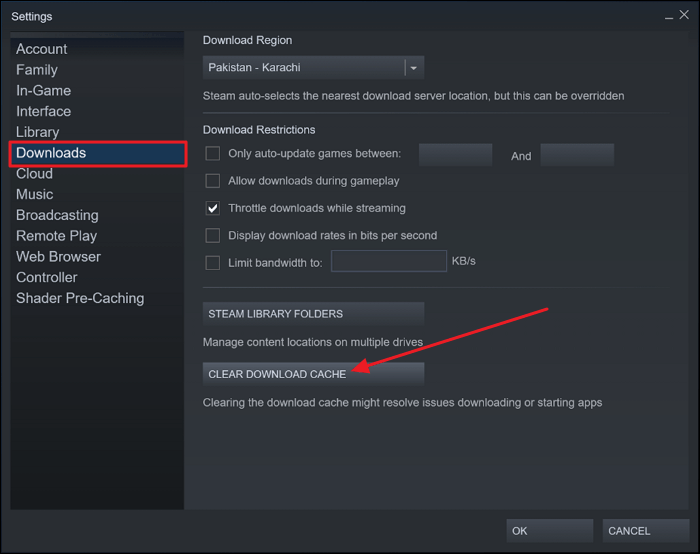
Uruchom test szybkości karty SD Steam Deck za pomocą EaseUS Partition Master — łatwy i szczegółowy
EaseUS Partition Master to darmowe narzędzie do testowania prędkości , które może pomóc Ci przetestować maksymalną prędkość i prędkość w czasie rzeczywistym Twojej karty SD Steam Deck. Przyjrzyjmy się pokrótce jego funkcjom na poniższej liście:
EaseUS Partition Master
- Co można przetestować : Testowanie sekwencyjnej/losowej prędkości odczytu/zapisu, wejścia/wyjścia i opóźnienia
- Urządzenie docelowe: Karta SD/Karta Micro SD/USB/SSD/HDD/zewnętrzny (wewnętrzny) dysk twardy/Steam Deck/Xbox
- Obsługiwane systemy: Windows 11/10, Windows 8.1/8/7 i Windows Vista/XP
- Interfejs: Raczej przejrzysty
Przejrzysty interfejs ułatwia korzystanie z niego, więc teraz postępuj zgodnie z poniższym przewodnikiem, aby przetestować prędkość karty SD Steam Deck. Przed rozpoczęciem upewnij się, że włożyłeś kartę SD do komputera z systemem Windows.
Krok 1. Uruchom EaseUS Partition Master. Kliknij przycisk pobierania, aby aktywować funkcję „DiskMark” w sekcji „Discovery”.

Krok 2. Kliknij pole rozwijane, aby wybrać dysk docelowy, dane testowe i rozmiar bloku.

Krok 3. Po skonfigurowaniu wszystkiego kliknij „Start”, aby rozpocząć test dysku. Następnie możesz zobaczyć dane dotyczące prędkości odczytu/zapisu sekwencyjnego lub losowego, wejścia/wyjścia i opóźnienia.

Poznajmy teraz więcej funkcji EaseUS Partition Master. Jako profesjonalny menedżer dysków twardych, jego funkcje są następujące:
- Uruchom test szybkości karty SD
- Test prędkości odczytu/zapisu SSD
- Uruchom test szybkości karty Micro SD
- Uruchom test szybkości zewnętrznego dysku twardego
- Napraw problem z niską prędkością zapisu na dysku SSD
- Sprawdź stan dysku SSD w systemie Windows 10/11
Aby poznać dokładną prędkość swojego urządzenia i uzyskać lepszą wydajność, pobierz program EaseUS Partition Master.
Uruchom test szybkości karty SD Steam Deck za pomocą Menedżera zadań — ograniczone dane
Menedżer zadań to wbudowane narzędzie w systemie Windows, które może również testować prędkość karty SD dla Twojego Steam Deck. Jednak dane, które otrzymujesz, są w czasie rzeczywistym. Jego ograniczeniem jest to, że nie możesz uzyskać maksymalnej prędkości. Ale jeśli chcesz po prostu przetestować prędkość karty SD w czasie rzeczywistym, wykonaj następujące kroki:
Dalsza lektura: Instalacja systemu Windows na Steam Deck
Krok 1. Podłącz kartę SD do komputera z systemem Windows.
Krok 2. Kliknij prawym przyciskiem myszy ikonę Windows i wybierz „Menedżer zadań”.

Krok 3. Wybierz sekcję „Wydajność” i zlokalizuj swoją kartę SD. Następnie możesz zobaczyć prędkość w czasie rzeczywistym swojej karty SD.
Jak widać, dane wyświetlane w oknie Menedżera zadań często ulegają wahaniom, dlatego jeśli chcesz uzyskać dokładne wyniki, skorzystaj z programu EaseUS Partition Master.
Mogą Cię również zainteresować:
Wniosek
W tym artykule szczegółowo przedstawiono dwie metody pomiaru prędkości karty SD Steam Deck. Menedżer zadań to przydatny sposób pomiaru prędkości, ale ma ograniczenia. Nie może zmierzyć ekstremalnej prędkości nowej karty SD. Dlatego mądrzejszym wyborem jest wybór niezawodnego narzędzia do pomiaru prędkości pochodzącego od trzech firm. EaseUS Partition Master może nie tylko testować prędkość różnych urządzeń pamięci masowej, ale także raportować stan zdrowia wewnętrznych i zewnętrznych urządzeń pamięci masowej, sprawdzając stan SMART , co może skutecznie zmniejszyć utratę danych i liczbę awarii dysku twardego.
Często zadawane pytania dotyczące testu szybkości karty SD Steam Deck
Jest jeszcze wiele innych problemów związanych z testem szybkości karty SD Steam Deck, więc zamieszczam tutaj kilka innych pytań, aby pomóc. Sprawdź odpowiedzi poniżej:
1. Jaką prędkość obsługuje karta SD Steam Deck?
Prędkość karty SD Steam Deck jest ograniczona przez interfejs. Steam Deck obsługuje interfejs UHS-1, więc Steam Deck może obsłużyć tylko 100 MB/s.
2. Jaka karta SD jest najlepsza dla Steam Deck?
Istnieje wiele typów kart SD, które są kompatybilne ze Steam Deck, a także zapewniają wszelkiego rodzaju opcje pojemności dla Ciebie. Oto lista popularnych kart SD dla Steam Deck:
- Karta Lexar PLAY 1TB MicroSDXC UHS-I
- Kingston Płótno Go Plus
- Karta SanDisk Ultra MicroSD
- Karta MicroSD Samsung Pro Plus
- Karta SanDisk Extreme Pro MicroSD
3. Jaka jest maksymalna prędkość odczytu karty SD dla Steam Deck?
Steam Deck obsługuje tylko karty SD UHS-1. Oznacza to, że jest ograniczony do prędkości odczytu 100 MB/S. Dlatego Twoja karta SD nie musi działać szybciej niż 100 MB/S.
Jak możemy Ci pomóc?
Related Articles
-
Jak przenieść system Windows 11 na inny dysk | Najlepszy przewodnik🔥
![author icon]() Arek/2025/06/30
Arek/2025/06/30 -
[Top 10] Najlepsze narzędzia do formatowania USB | Pobierz za darmo narzędzie do formatowania USB
![author icon]() Arek/2025/06/30
Arek/2025/06/30 -
Jak przekonwertować MBR na GPT lub GPT na MBR bez utraty danych w systemie Windows 10
![author icon]() Arek/2025/06/30
Arek/2025/06/30 -
Jak sformatować exFAT na FAT32 na komputerach Mac i Windows
![author icon]() Arek/2025/06/30
Arek/2025/06/30
EaseUS Partition Master

Manage partitions and optimize disks efficiently
